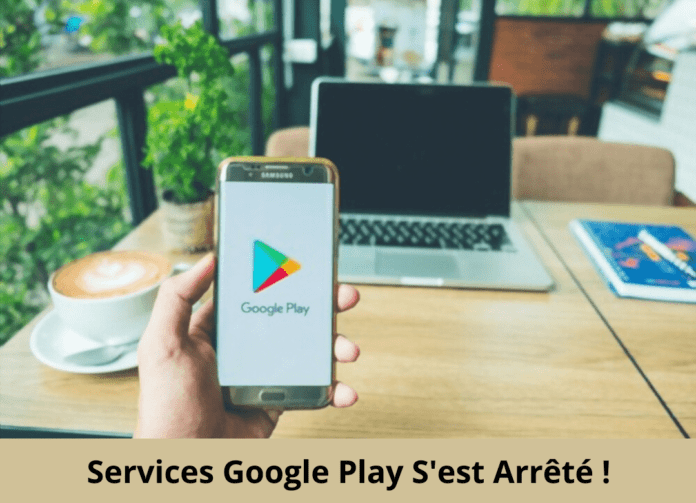Hver gang du prøver å laste ned eller oppdatere dataene dine på Android-en din, får du feilmeldingen " Google Play-tjenesten har stoppet "? Vil du bli kvitt dette problemet raskt, men du vet ikke hvordan du gjør det? Finn ut i denne artikkelen alt du trenger å vite om Google Play-tjenester og løsningene for å løse feilen på Android-smarttelefonen din!
Godt å vite : Google Play Services er en applikasjon som er forhåndsinstallert på Android-mobilen din. Dens rolle er å overvåke dataene dine og oppdage mulige feil i systemet. Det er spesielt takket være de ulike varslene at vi vet at det er en feil et sted. Husk at ingen funksjonell Android-telefon kan klare seg uten Google Play .
Hvorfor vises feilmeldingen "Google Play-tjenesten har stoppet" på Android-en min?
Nesten alle problemer knyttet til funksjonsfeil i Google Play Store er forårsaket enten av en defekt tredjepartsapplikasjon eller av nettverket du er koblet til.
Vær imidlertid oppmerksom på at det er ett stort unntak. Siden Play-butikken er fastkoblet for spesifikke smarttelefoner, kan Google utilsiktet lansere feil versjon av Google Play for Android-en din. Noe som ikke er uten konsekvenser
La oss nå se på de forskjellige metodene som lar deg løse problemet permanent på mobiltelefonen din. Men først anbefaler vi deg å se denne videoen som forklarer hvordan du fikser Google Play-tjenesten har stoppet på Android:
Du kan fortsatt ikke finne deg selv? Vedvarer problemet fortsatt? Prøv disse forskjellige løsningene:
Løsning 1: Start Android-smarttelefonen på nytt
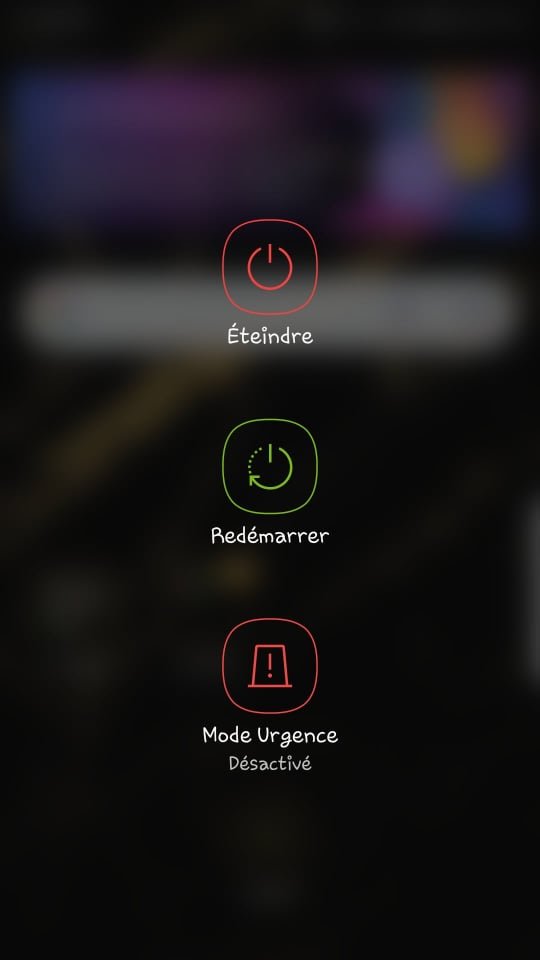
Startet du telefonen på nytt når problemet oppsto? Noen ganger vises feilmeldingen etter at en av appene dine krasjer telefonen. Denne teknikken, som virker enkel, er veldig effektiv for å korrigere og permanent løse visse problemer knyttet til funksjonsfeil i Android-systemet. For å starte telefonen på nytt;
- Hold nede power supply på Android-enheten din til popup-vinduet vises på skjermen
- Trykk på alternativet " Start på nytt " og vent til prosessen er fullført
- Etter at smarttelefonen er slått på igjen, sjekk om feilen er borte.
I så fall vil dette bety at problemet er løst. Ellers, gå videre til neste metode.
Relatert artikkel: Hvordan fikser jeg WIFI-autentiseringsproblem på Android?
Løsning 2: Oppdater alle apper
Når du møter feilmeldingen "Google Play Services har stoppet", er den andre tingen du bør gjøre for å bli kvitt den å oppdatere alle appene som er installert på Android-enheten din. For å gjøre dette, følg trinnene nedenfor:
Trinn 1: Gå til Google Play Store-appen på Android-mobilen din

Trinn 2: Klikk på kontoikonet ditt i øvre høyre hjørne av appen
Trinn 3: Administrer apper og enhet alternativer >>> " Oppdateringer tilgjengelig "
Trinn 4: knappen Oppdater alle og vent på at oppdateringene skal installeres på telefonen din.

Trinn 5: Start deretter smarttelefonen på nytt for å fikse feilen " Google Play Services har stoppet "
Løsning 3: Tøm hurtigbufferen til disse programmene...
Generelt er rollen til en applikasjons cache å lagre dataene, slik at du ikke trenger å laste den ned på nytt hver gang du åpner den. Å tømme hurtigbufferen vil ikke slette data fra smarttelefonen din, men vil logge deg ut av Play-butikken og tilbakestille innstillingene. Problemet vil forsvinne samtidig. Slik tømmer du bufferen til Google Play Services og Google Play Store:
Trinn 1: Gå til smarttelefoninnstillingene og trykk på " Apper "

Trinn 2: Rull ned, finn og klikk på Google Play Services
Trinn 3: Velg alternativet " Lagring " og klikk deretter på " Tøm buffer "
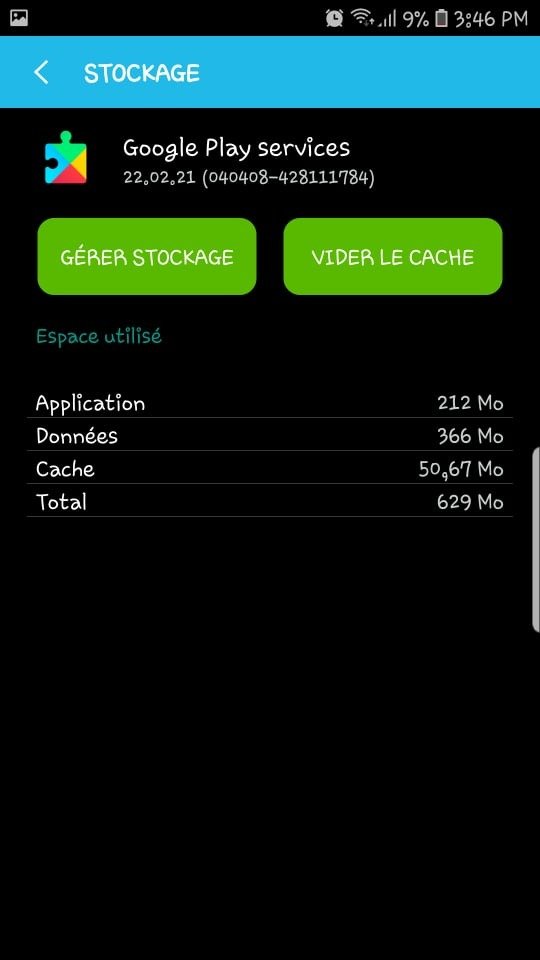
Trinn 4: Apper -fanen og gjenta de samme trinnene for Google Play Butikk-appen.
Etter det starter du smarttelefonen på nytt. Hvis du finner ut at feilen fortsatt er tilstede, gjenta hele operasjonen. Men i stedet for å tømme hurtigbufferen:
Trinn 1: Klikk på knappen til høyre " Administrer lagring "
Trinn 2: Trykk deretter på alternativet " Slett alle data "

Løsning 4: Sjekk klokkeslettet og datoen for enheten
For at Android-operativsystemet skal fungere ordentlig, må klokkeslettet og datoen på smarttelefonen være oppdatert. Feilen "Google Play-tjenesten har stoppet" kan nettopp skyldes feil på klokkeslett og dato. Følg disse trinnene for å sikre og rette opp situasjonen:
Trinn 1: Gå til smarttelefoninnstillingene og trykk på " System "
Trinn 2: Klikk deretter på alternativet "Dato og klokkeslett". Hvis de ikke er oppdatert, aktiverer du "Automatisk dato og klokkeslett" ved å klikke på knappen på motsatt side. På den annen side, hvis du legger merke til at den allerede er deaktivert, anbefaler vi deg å deaktivere den og deretter aktivere den på nytt .
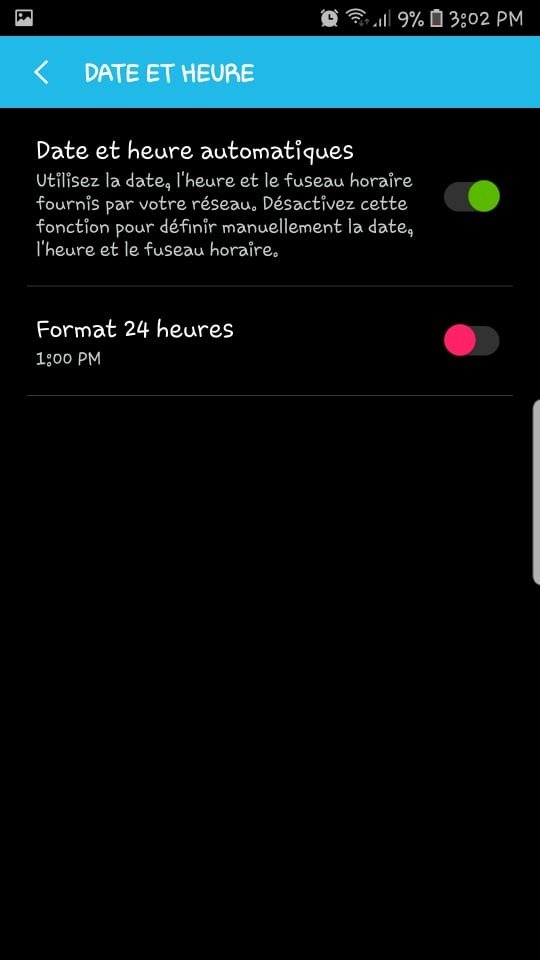
Les også: Samsung-telefonen min lader ikke lenger – Hvor er problemet og hva skal jeg gjøre?
Løsning 5: Avinstaller og installer Play Services-oppdateringer på nytt
Som nevnt ovenfor er Google Play Services en systemapplikasjon. Det er derfor umulig å slette den helt fra Android-enheten din. Det er imidlertid mulig å avinstallere alle oppdateringene. resultater? Smarttelefonen din vil bli tilbakestilt til fabrikkversjonen og vil bli tvunget til å utføre en automatisk oppdatering som vil rette opp problemet. Slik avinstallerer du oppdateringer for Google Play Services:
Trinn 1: Gå til Innstillinger, klikk på " Apper " og gå til Google Play Services
Trinn 2: Trykk deretter på de tre vertikalt justerte prikkene i øvre høyre hjørne
Trinn 3: Klikk til slutt på alternativet " Avinstaller oppdateringer "

Trinn 4: feilmeldingen Google Play-tjenesten har stoppet er borte.
Normalt skal feilen ikke lenger vises. Hvis du fortsatt legger merke til det, fortsett til den ultimate metoden som er å tilbakestille innstillingene til smarttelefonen din. Før du starter tilbakestillingen, anbefaler vi deg imidlertid å lagre dataene dine i en nettskyapplikasjon for Android som Google Drive, Dropbox eller Microsoft OneDrive.